Se você precisa editar imagens e não quer ficar usando vários programas para conseguir o que quer, experimente instalar o editor de imagens Fotoxx no Linux via AppImage.
O Fotoxx é um incrível utilitário de manipulação de imagem poderoso, aberto e complexo. É o melhor editor para aquelas imagens feitas com câmara digital.
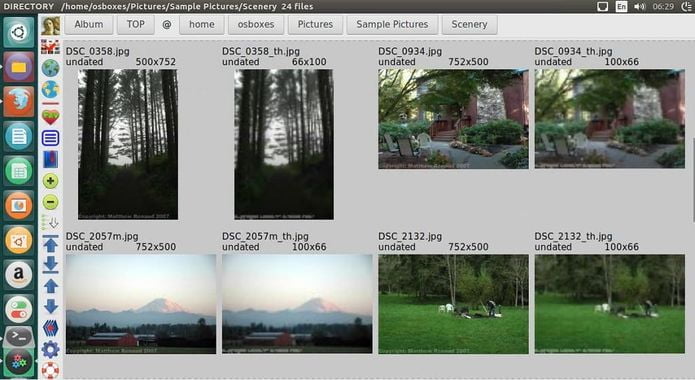
Fotoxx suporta a visualização de imagens de câmera RAW (CR2, NEF, etc), bem como todos os outros formatos de imagem, incluindo JPG, PNG, DNG, GIF, TIFF e BMP, em 8 e 16 bits de cor.
Esse editor de imagens inclui navegador em miniatura, importação de arquivo RAW, um conjunto abrangente de funções de edição que trabalham em cor profunda, feedback visual rápido, editar/copiar/colar áreas da imagem selecionada, versões de arquivos, operações em lote, views, HDR, pilha, panorama, montagem, edição de metadados e relatório, pesquisa de imagens usando qualquer metadado e nomes de arquivo (parciais).
Com ele você pode editar fotos e gerenciar uma grande coleção de imagens. O programa é usado principalmente para o corte, redimensionamento ou retoque de fotos, sem o uso de camadas, como o Photoshop.
Com o Fotoxx você tem um editor de imagens que lhe permite cortar, girar, inverter, redimensionar, fazer a remoção de olhos vermelhos, nitidez de bordas fuzzy, reduzir o ruído em fotos de pouca luz, esticar e distorcer a funcionalidade.
- Como instalar o app de geolocalização de fotos Geotagging no Linux via Flatpak
- Como capturar imagens de vídeos com o Videocut
- Como instalar o otimizador de imagem OptiImage no Linux via Flatpak
- Como converter imagens para vídeo no Linux
Como instalar o editor de imagens Fotoxx no Linux via arquivo AppImage
Para instalar o editor de imagens Fotoxx no Linux via arquivo AppImage, você deve fazer o seguinte:
Passo 1. Abra um terminal;
Passo 2. Confira se o seu sistema é de 32 bits ou 64 bits, para isso, use o seguinte comando no terminal:
uname -mPasso 3. Se seu sistema é de 64 bits, use o comando abaixo para baixar o programa. Se o link estiver desatualizado, acesse essa página, baixe a última versão e salve-o com o nome fotoxx.appimage:
wget https://kornelix.net/downloads/downloads/fotoxx-19.14-appimage -O fotoxx.appimagePasso 4. Dê permissão de execução para o arquivo baixado;
chmod +x fotoxx.appimagePasso 5. Agora instale o programa com o comando;
sudo ./fotoxx.appimagePasso 6. Quando você inicia o arquivo pela primeira vez, será perguntado se deseja integrar o programa com o sistema. Clique em “Yes” (Sim) se quiser integrá-lo ou clique em “No” (Não), se não quiser. Se você escolher Sim, o iniciador do programa será adicionado ao menu de aplicativos e ícones de instalação. Se você escolher “No”, sempre terá que iniciá-lo clicando duas vezes no arquivo AppImage.
Pronto! Agora, você pode iniciar o programa no menu Aplicativos/Dash/Atividades ou qualquer outro lançador de aplicativos da sua distro, ou digite fotoxx ou em um terminal, seguido da tecla TAB.
editor de imagens Fotoxx no Linux – Integrando os aplicativos AppImage no sistema
Se você quiser integrar melhor esse programa no seu sistema, instale o AppImageLauncher, usando esse tutorial:
Como instalar o integrador AppImageLauncher no Linux
Veja também
Se você usa o Ubuntu (ou um derivado dele), também pode instalar o programa usando esse outro tutorial:
Instale o editor de imagens Fotoxx no Ubuntu, Debian e derivados
O que está sendo falado no blog
- Como instalar o editor de imagens Fotoxx no Linux via AppImage
- Como instalar o gCAD3D no Ubuntu, Debian e derivados
- Como instalar o terminal Terminus no Linux Ubuntu, Fedora, openSUSE e derivados
- Skype recebeu a primeira atualização em 6 meses e um novo ícone
- Oracle Linux 7.7 lançada com recursos do RHEL 7.7 e mais